velen van ons zijn zo afhankelijk van onze computers dat het een ernstig probleem is als er iets mis gaat—vergelijkbaar met het uitvallen van de stroom of het afsluiten van het water. Natuurlijk wil je je systeem zo snel mogelijk weer aan de praat krijgen, maar dat is vaak makkelijker gezegd dan gedaan. Het is niet overdreven om te zeggen dat een bijna onbeperkt aantal dingen mis kan gaan met een computer, omdat ieders systeem en instellingen zijn verschillend. Het kan bijna onmogelijk lijken te weten waar te beginnen als het gaat om het oplossen van uw weg terug naar een werkende machine.
dat gezegd hebbende, zou je verrast zijn door hoeveel problemen dezelfde eenvoudige oorzaak hebben. Voordat u professionele hulp—die we nog steeds adviseren in veel gevallen—lopen door middel van deze eenvoudige maatregelen om te zien of u kunt krijgen het probleem zelf opgelost.
voer een grondige virusscan uit
het is duidelijk, maar het is effectief: start uw virusscansoftware op, start de diepste en meest grondige scan die beschikbaar is en laat het aan zijn werk. Merk op dat de meest uitgebreide type scan (die kijkt naar de meeste bestanden en duurt de langste tijd om te voltooien) misschien niet de scan die uw computer is ingesteld om standaard uit te voeren, dus controleer de programma-instellingen om te zien wat er beschikbaar is. U wilt ook om ervoor te zorgen dat uw scanner is up-to-date eerste, zodat het kan vangen de meest recente golf van slechte code.
antivirusscanners kunnen soms bedreigingen missen of door hen worden uitgeschakeld, dus het is de moeite waard om een second opinion te krijgen. Veel antivirus-ontwikkelaars maken lichtgewicht, on-demand scanners die u naast uw belangrijkste beveiligingssoftware kunt installeren als een tweede beschermingslaag-toepassingen zoals Kaspersky Security Scan Voor Windows of macOS, of Microsoft Safety Scanner Voor Windows, of Emsisoft Emergency Kit Voor Windows.

u zult meer antivirusprogramma ‘ s vinden voor Windows omdat het een geschiedenis heeft van aangevallen worden door het grootste deel van malware. Hoewel macOS volledig is vergrendeld, vooral als u zich aan de Mac App Store voor uw toepassingen houdt, kunt u nooit 100 procent zeker zijn dat u veilig bent, dus het is altijd de moeite waard om een of twee antivirusprogramma ‘ s bij de hand te hebben om systeemproblemen op te lossen.
allerlei computercrashes en vertragingen kunnen worden veroorzaakt door virussen en andere malware. Het is de moeite waard om een scan uit te voeren als uw systeem traag is geworden, zich plotseling vreemd gedraagt, of lijkt overspoeld met reclame. Als bedreigingen worden gevonden, uw antivirusprogramma zal weten hoe ze te bestrijden; als je een schone bill of health, kunt u proberen een aantal andere opties voor het oplossen van problemen op te lossen welk probleem je hebt.
Update uw software
veel computerproblemen worden veroorzaakt door verouderde en niet-gepatchte software, van uitbraken van ransomware tot glitchy toetsenborden die weigeren de juiste letters uit te spugen wanneer u erop tikt. Gelukkig, veel updates nu automatisch plaatsvinden, omdat ze zo belangrijk zijn-dat is de reden waarom uw computer kan plotseling opnieuw op te starten als je niet verwacht dat het.
Focus eerst op uw besturingssysteem. In Windows kunt u naar updates zoeken door instellingen te openen en vervolgens op Bijwerken & beveiliging te klikken; in macOS start u de App Store in het dock-of het toepassingsscherm in Finder en schakelt u vervolgens over naar het tabblad Updates. Zorg ervoor dat u eventuele updates die in behandeling zijn toe te passen.
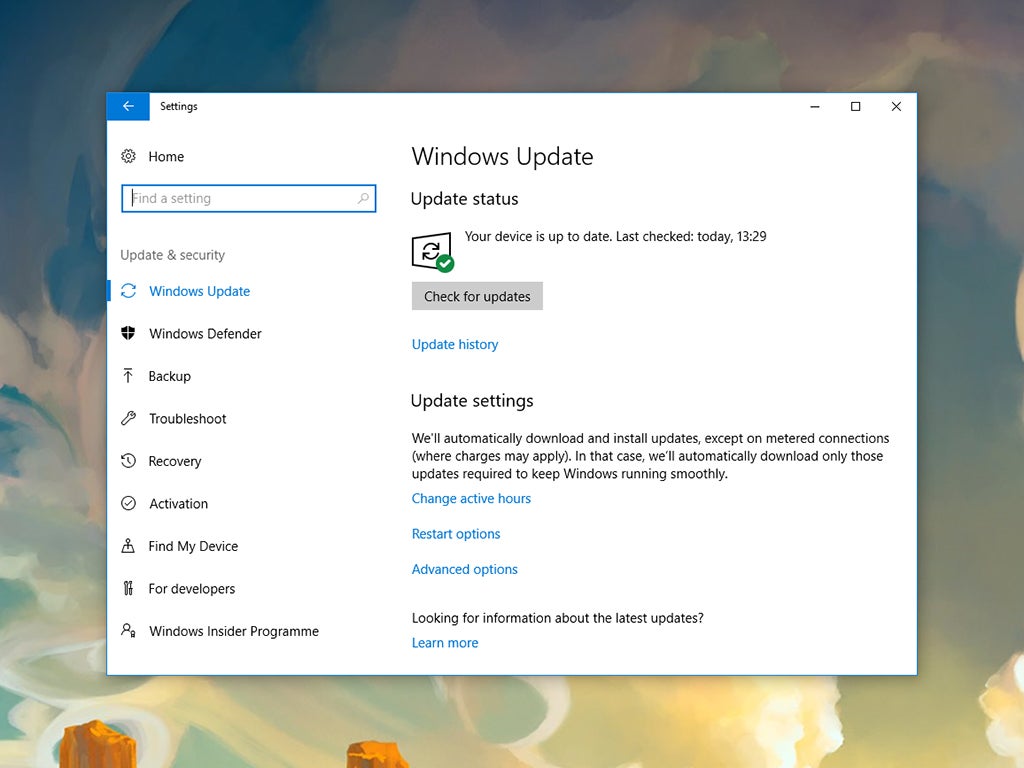
het is belangrijk om te controleren op updates voor uw andere toepassingen, inclusief uw webbrowser en uw antivirusprogramma, zelfs als u ze hebt ingesteld om automatisch te updaten. De update-functie moet vrij prominent zijn in elke app, maar raadpleeg de ingebouwde help-opties als je vast komt te zitten.
na het toepassen van alle updates die u kunt vinden, kunnen uw problemen worden opgelost. Als ze zijn, onderhouden dit proces als een manier om toekomstige problemen te voorkomen in aanvulling op de vaststelling van de bestaande. Zorg ervoor dat zoveel van uw geà nstalleerde applicaties zichzelf automatisch op de achtergrond bijwerken, en je zou minder computerproblemen moeten tegenkomen als gevolg.
bezuinigen op de bloat
u denkt misschien dat het verlaten van oudere, ongebruikte programma ‘ s op uw harde schijf vrij onschadelijk is, maar naarmate meer en meer applicaties aankoppelen, moet uw besturingssysteem harder werken en de bestanden op uw computer worden vaker afgebroken en verder verspreid als uw computer probeert ze op te slaan—iets dat bekend staat als fragmentatie. Hierdoor kan de hoeveelheid vrije opslagruimte snel worden beperkt.
als u hebt gemerkt dat uw computer langzamer draait, op vreemde tijden crasht of een ander soort buggygedrag vertoont, kan het zijn dat het gewoon krakt Onder het gewicht van alle software die u hebt geïnstalleerd. U kunt toepassingen die u niet meer nodig hebt verwijderen uit het gedeelte Apps van instellingen in Windows, of door de snelkoppeling van de app in de prullenbak op macOS te slepen. Sommige macOS-apps kunnen uit het Launchpad worden verwijderd door op een pictogram te klikken en ingedrukt te houden totdat het schudt, en vervolgens te klikken op het X-pictogram
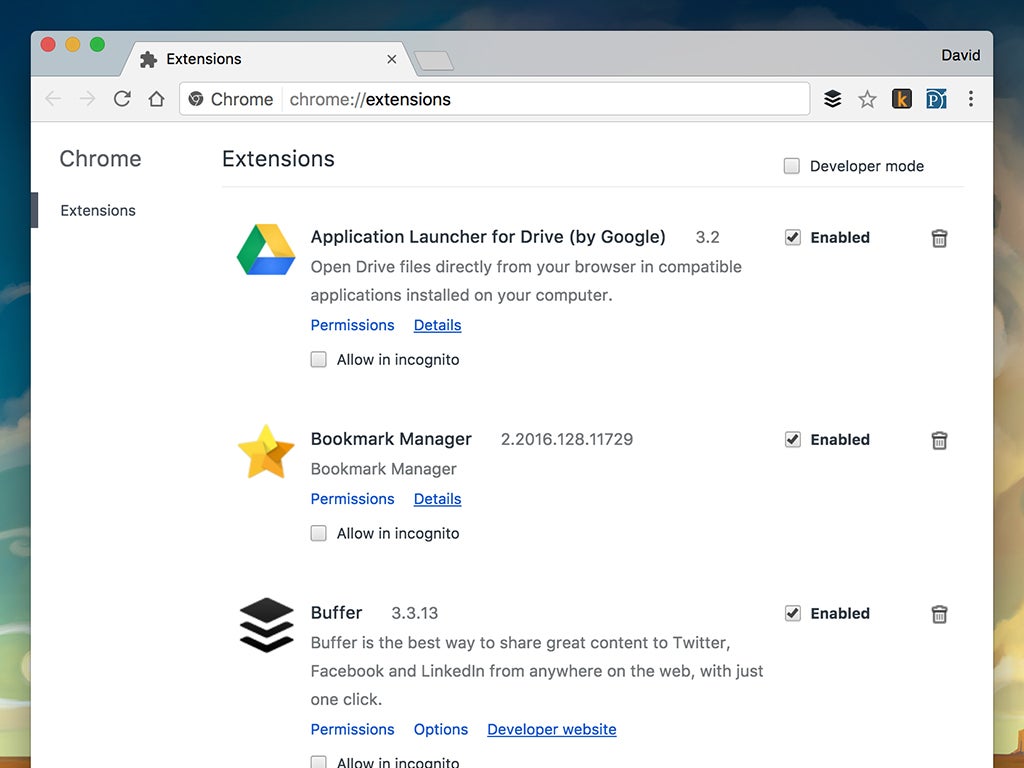
hetzelfde geldt voor uw browser—het hebben van te veel extensies en add-ons kan leiden tot een ernstige vertraging of een onregelmatig gedrag, dus beperk uw extensies tot degene die u daadwerkelijk nodig hebt en gebruikt. In Google Chrome, klik op de drie stippen in de rechterbovenhoek, en ga naar Meer hulpmiddelen, dan extensies; kies in Firefox Add-ons in het hoofdmenu van de app; en kies in Microsoft Edge extensies in het hoofdmenu van de app.
als uw computer weinig schijfruimte heeft, kan dit leiden tot een aantal problemen, waaronder incidentele crashes en trage prestaties. Zodra u onnodige apps hebt verwijderd, probeer dan ook onnodige bestanden te verwijderen, zoals films die u al hebt bekeken of dubbele foto ‘ s die u ergens anders veilig hebt geback-upt. Over het algemeen, hoe minder opgeblazen uw systeem, hoe minder problemen die u zult tegenkomen.
Test uw Wi-Fi-verbinding
deze probleemoplossingstechniek is alleen van toepassing op internetgerelateerde problemen-een zeer specifieke probleemcategorie. De sleutel tot het krijgen van uw internet up and running weer is om uit te zoeken waar het probleem ligt, en het detectivewerk is niet zo moeilijk als je zou denken.
als u kunt, Sluit uw laptop of desktopcomputer rechtstreeks aan op uw router met een Ethernet-kabel. Als u nog steeds geen internet en niets verbonden met Wi-Fi is het krijgen van internet (zoals telefoons en tablets), dan is het probleem kan liggen met uw router hardware of uw internet Service provider. Als dat het geval is, uw beste optie is om aan de telefoon met het bedrijf en vraag om hulp.
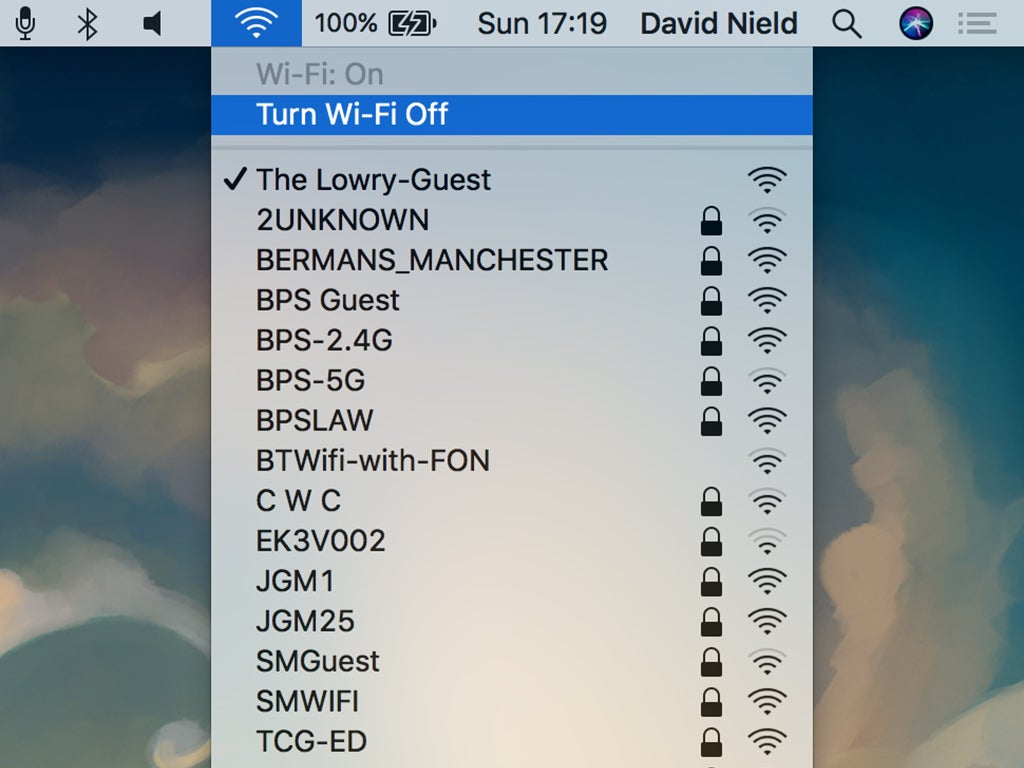
als sommige apparaten online kunnen komen en andere niet, wijst dat op problemen met die specifieke apparaten. We kunnen niet alle denkbare probleem hier te dekken, maar het opnieuw opstarten van die gadgets, het updaten van de software geïnstalleerd op hen, en het schakelen van Wi-Fi uit en weer op om de verbinding vanaf nul vast te stellen zijn goede eerste stappen.
als uw computer online kan komen wanneer deze rechtstreeks op de router is aangesloten, maar niet wanneer deze via Wi-Fi surft, kunt u een probleem met uw Wi-Fi-netwerk tegenkomen. We hebben eerder geschreven over het krijgen van het sterkst mogelijke signaal rond uw huis, maar als dat je nergens, herstart uw router en duik in de on-board instellingen—een snelle zoekopdracht op het web op basis van het merk en het model van de router moet de oppervlakte wat informatie over het oplossen van problemen trucs die u kunt proberen.Installeer het besturingssysteem opnieuw
Windows of macOS opnieuw installeren en vanaf nul beginnen is een extremere versie van de” cut down on the bloat ” oplossing die we hierboven hebben genoemd. Het veegt lastige programma ‘ s, wist veel virussen en soorten malware, reset uw internetverbinding instellingen en in het algemeen geeft u een schone lei. U wilt ervoor zorgen dat u al uw gegevens back-up voordat u het herinstallatieproces.
wat dit de moeite waard maakt is dat Microsoft en Apple het opnieuw installeren van hun besturingssystemen zo eenvoudig hebben gemaakt. In Windows kunt u naar Update & Beveiliging gaan vanuit Instellingen, kies vervolgens herstel en selecteer Aan de slag onder deze PC opnieuw instellen (meer hier), terwijl uw proces op macOS varieert afhankelijk van of uw computer Apple silicium of een Intel-processor gebruikt. Voor de paar nieuwe modellen met silicon, zet uw apparaat en blijf de AAN / UIT-knop ingedrukt totdat het venster opstartopties verschijnt. Kies optie en druk vervolgens op Doorgaan. Als je een Intel processor hebt, zet je je Mac aan en houd je cmd+R ingedrukt om het hulpprogramma ‘ s programma te starten (meer hier). Volg vervolgens de instructies van de installateur.
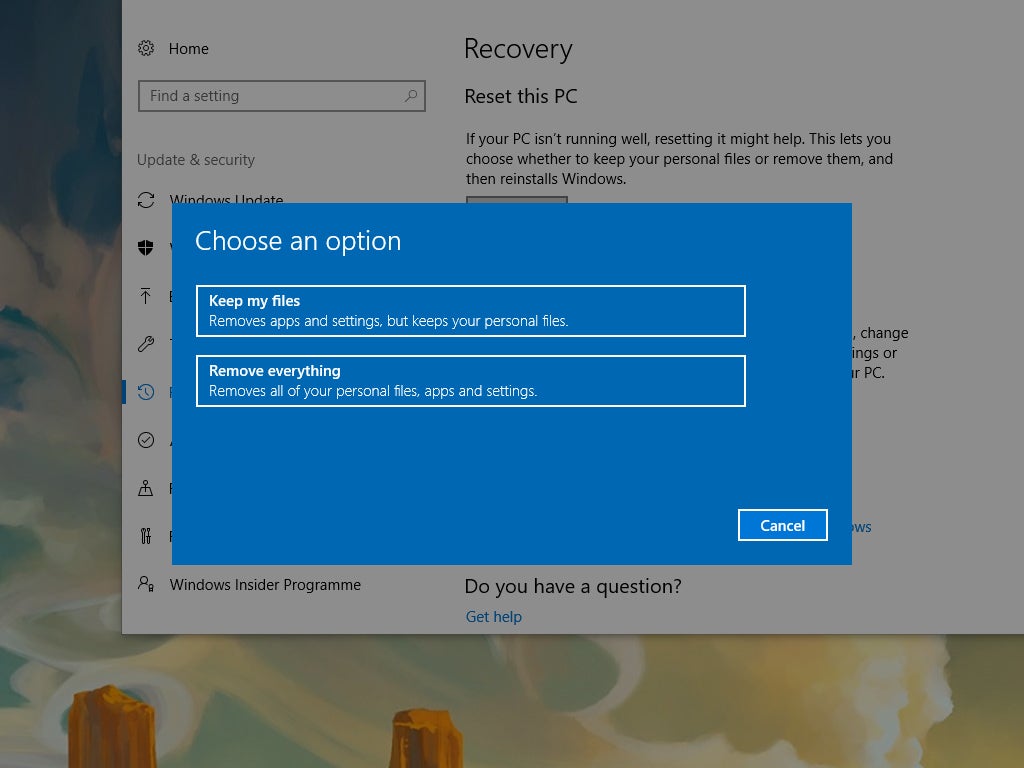
door je systeem terug te zetten naar af, veeg je theoretisch weg wat de oorzaak was van het probleem dat je hebt, hoewel er geen garantie is dat het zal werken. Je moet ook rekening houden met het gedoe van het krijgen van al uw applicaties en bestanden terug op het systeem achteraf, dus het is niet de juiste keuze voor iedereen in elke situatie. In onze ervaring echter, we hebben gevonden dat het een effectieve oplossing voor een heleboel computer kwalen.
we kunnen niet beloven dat deze vijf tips elk probleem dat je hebt zullen oplossen, maar ze zullen je op zijn minst in staat stellen om enkele basismogelijkheden uit te sluiten voor zover de onderliggende oorzaken gaan. We zijn ook niet proberen om het belang van uw lokale PC reparatiewerkplaats te verminderen-en dat moet uw volgende aanloophaven zijn als uw computer nog steeds worstelt aan het einde van deze gids.